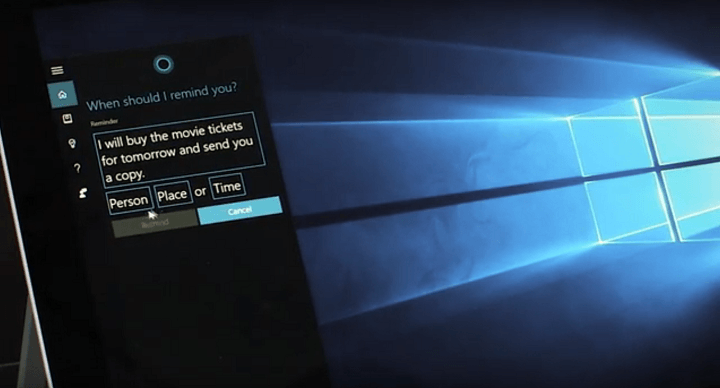Это программное обеспечение исправит распространенные компьютерные ошибки, защитит вас от потери файлов, вредоносных программ, сбоев оборудования и оптимизирует ваш компьютер для достижения максимальной производительности. Исправьте проблемы с ПК и удалите вирусы прямо сейчас, выполнив 3 простых шага:
- Скачать Restoro PC Repair Tool который поставляется с запатентованными технологиями (патент доступен здесь).
- Нажмите Начать сканирование чтобы найти проблемы с Windows, которые могут вызывать проблемы с ПК.
- Нажмите Починить все для устранения проблем, влияющих на безопасность и производительность вашего компьютера
- Restoro был загружен 0 читатели в этом месяце.
Ну разве сейчас способы ввода не меняются, что ли? Десять лет назад большинство пользователей сочли бы мышь и клавиатуру максимальной производительностью среди устройств ввода, но похоже, что следующий очевидный шаг вперед - это распознавание голоса.
Все дело в умные цифровые помощники
а также удобство использования на различных устройствах, таких как смартфоны, автомобили и, конечно же, ПК с Windows.Следуя новым тенденциям, мы решили предложить вам несколько способов управляйте своим ПК с Windows 10 с помощью простых голосовых команд.
Здесь не требуется указывающего устройства, только микрофон и несколько настроек. Итак, если вы настроены перемещаться по пользовательскому интерфейсу и выполнять различные задачи только с помощью голоса, обязательно ознакомьтесь с приведенным ниже объяснением.
Вот как настроить голосовое управление в Windows 10
- Старое доброе распознавание речи
- Microsoft Smart Assistant, также известный как Cortana
- Сборник сторонних программ
1. Старое доброе распознавание речи
Распознавание речи не является эксклюзивом Windows 10 и восходит к Windows 7. Тем не менее, эта удобная функция более чем приветствуется в последней версии Windows, потому что Кортана ведет себя плохо. Первоначально он был введен как функция упрощения доступа, чтобы улучшить общее удобство использования для пользователей с физическими проблемами.
Однако со временем он нашел свое место в массовом использовании благодаря экспериментальному и слегка футуристическому подходу. Знаете, как сейчас умные помощники.
Эту функцию часто упускают из виду, и мы решили исправить несправедливость и включить распознавание речи в этот список. Если вы не знаете, как настроить распознавание речи и использовать его в дальнейшем, обязательно выполните действия, указанные ниже:
- В строке поиска Windows введите Контроль и открыть Панель управления.
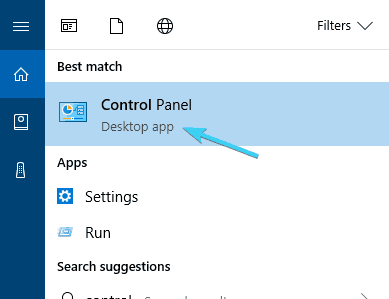
- Выбирать Большие иконки от Вид.
- Прокрутите вниз и откройте Распознавание речи.
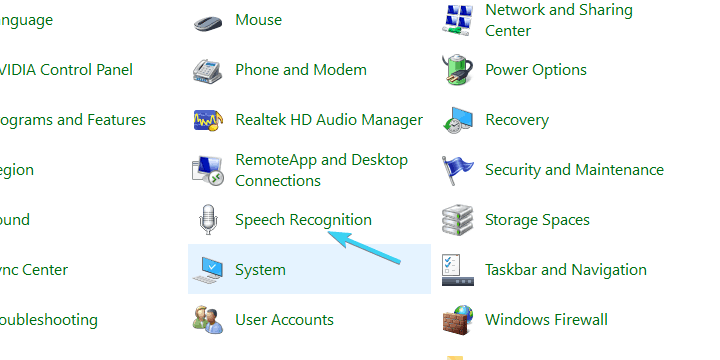
- Нажми на "Начать распознавание речи”, Чтобы начать процесс установки.
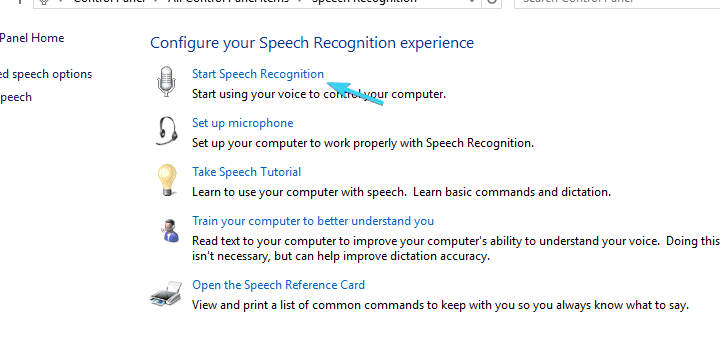
- Нажмите Следующий.
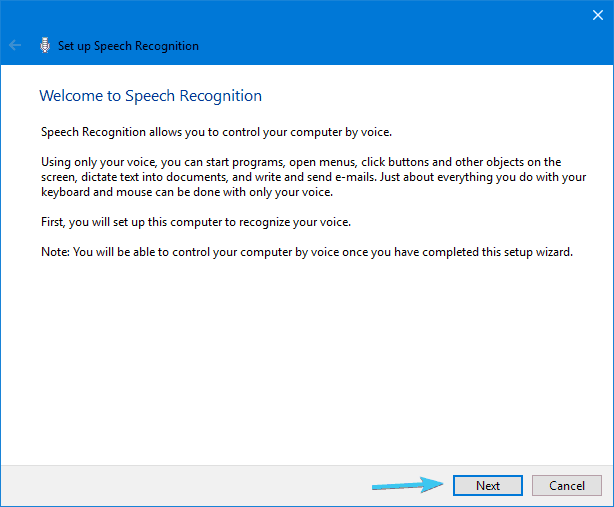
- Выберите свой Настройка микрофона и нажмите Следующий а потом Следующий очередной раз.
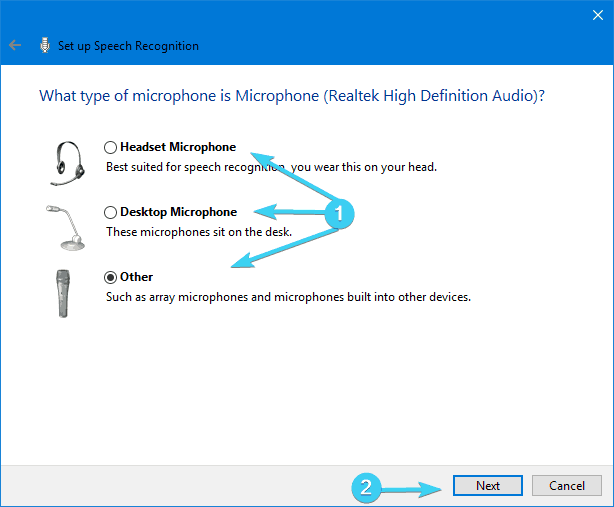
- Прочтите отображаемое предложение, чтобы убедиться, что ваш микрофон включен и работает, и нажмите «Далее».
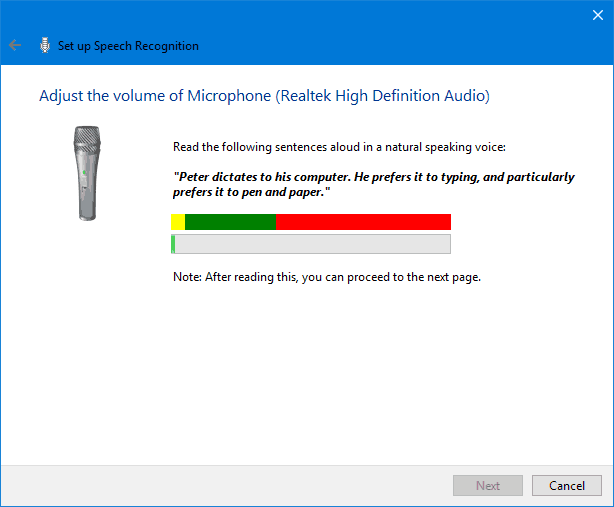
- На следующем экране вы можете повысить точность распознавания, включив Обзорный документ. Советуем включить его.
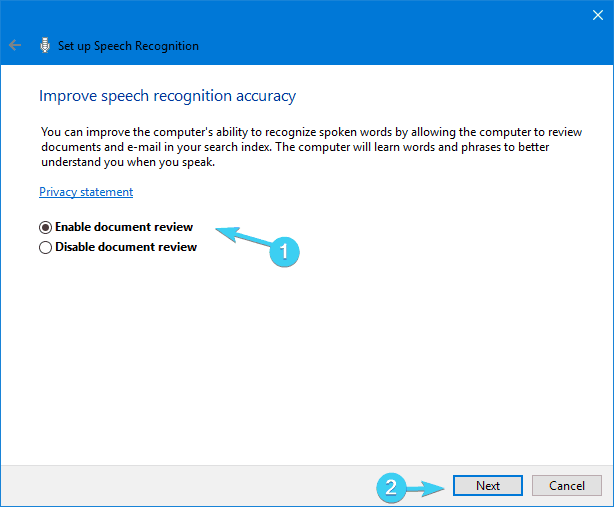
- На следующем экране вы можете выбрать один из двух режимов активации:
- Ручной режим - Распознавание речи прекращается, когда вы говорите "Перестань слушать”.
- Режим голосовой активации - Распознавание речи приостановлено и начинается в тот момент, когда вы говорите "Начать слушать”.
- После того, как вы определились, какой режим вам больше подходит, нажмите Следующий.
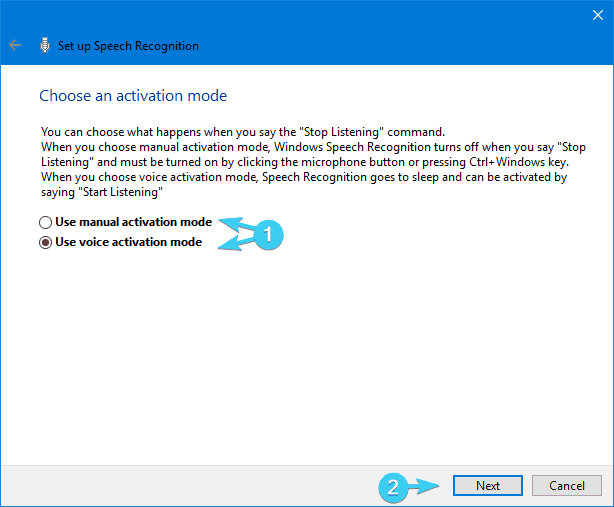
- Теперь вы можете распечатать или просто взглянуть на все доступные команды на справочном экране речи. Это в основном приводит к эту веб-страницу.
- Проверить "Запускать распознавание речи при запуске»И щелкните Следующий.
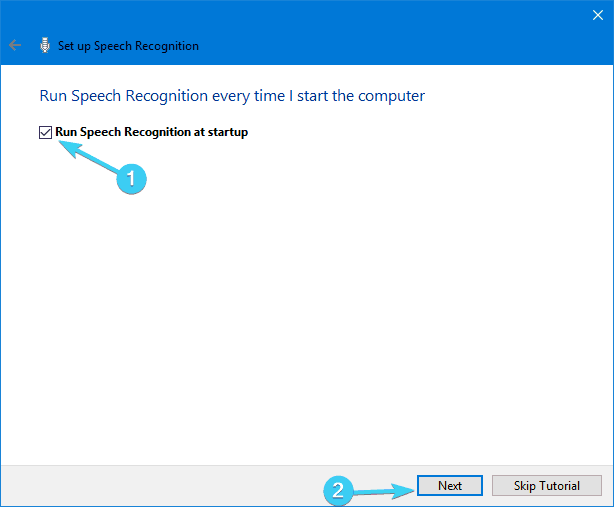
- Теперь запустите руководство, и все должно быть сделано. После этого вы сможете без проблем использовать распознавание речи.
В качестве примечания, из-за интерференции между Cortana и распознаванием речи мы советуем вам использовать тот или иной. Ниже мы объяснили, как настроить Кортану, чтобы вы могли попробовать оба варианта и выбрать тот, который вам больше подходит.
2. Microsoft Assistant, также известный как Cortana
Чтобы оправдать ожидания и доказать свою конкурентоспособность с такими компаниями, как Apple, Google или Амазонка, Microsoft представила свой собственный умный помощник Cortana.
Запустите сканирование системы, чтобы обнаружить потенциальные ошибки

Скачать Restoro
Инструмент для ремонта ПК

Нажмите Начать сканирование чтобы найти проблемы с Windows.

Нажмите Починить все для устранения проблем с запатентованными технологиями.
Запустите сканирование ПК с помощью Restoro Repair Tool, чтобы найти ошибки, вызывающие проблемы с безопасностью и замедление. После завершения сканирования в процессе восстановления поврежденные файлы заменяются новыми файлами и компонентами Windows.
На ранних этапах Cortana считалась одним из лучших искусственных помощников, но этот статус упал после того, как Microsoft Mobile проиграла финальную битву с Android и iOS. Тем не менее, с Windows 10, и здесь мы имеем в виду версию для ПК, Кортана вроде как поправилась и в настоящее время это жизнеспособный вариант.
Используя Windows 10 как услугу, можно ожидать, что Кортана со временем улучшится. И если вы хотите запустить свой компьютер с Windows 10 только с голосовыми командами, это может пригодиться.
- ЧИТАЙТЕ ТАКЖЕ: Cortana позволит вам установить Windows 10, используя только голосовые команды
Вот как включить и настроить Кортану для будущего использования в Windows 10:
- Нажми на Стартовое меню и открыть Все приложения.
- Ищу Кортана и откройте его.
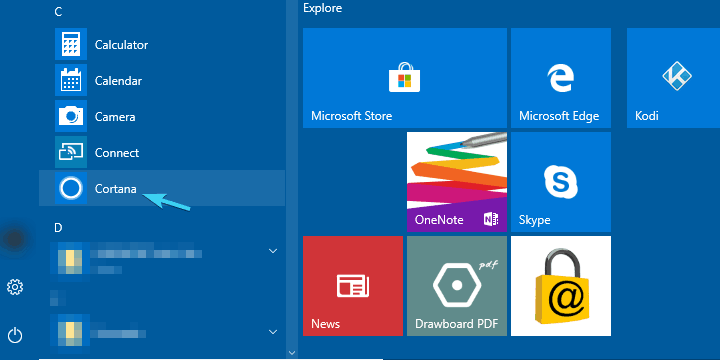
- Переключить "Используйте Кортану" вариант.
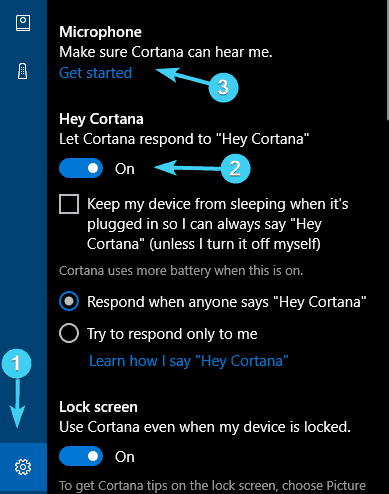
- Нажмите »да" или же "Нет, спасибо"В зависимости от того, хотите ли вы, чтобы Кортана отслеживала ваши данные для улучшения (чтобы лучше узнать вас) или нет. Это твой выбор.
- Теперь, когда мы включили Кортану, нажмите Windows + S и щелкните значок кнопка настроек в виде шестеренки расположен с левой стороны.
- Включить »Привет, Кортана»И настройте свой микрофон. Вы можете позволить Кортане реагировать, когда кто-нибудь скажет «Привет, Кортана», или заставить ее реагировать только на ваш голос.
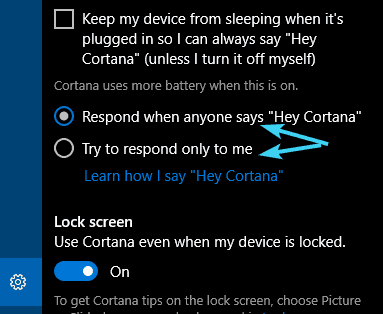
- Выйдите из настроек и дайте команду своему недавно настроенному цифровому помощнику.
Вы можете найти список доступных команд и задач, которые Кортана может выполнять в эта статья.
3. Сборник сторонних программ
Помимо встроенного распознавания речи и Кортаны, некоторые пользователи могут обратиться к сторонней альтернативе. Поскольку эта категория программного обеспечения находится в состоянии постоянного роста, на рынке есть различные решения для распознавания речи, совместимые с Windows 10. Вопрос только в том, каковы ваши потребности и желания.
Некоторые из них, как Дракон Естественно, специализируемся на быстром диктовании и преобразовании голоса в текст в целом. Другие, такие как Voice Attack, предназначены для многозадачности с голосовым управлением и управления в игре (да, вы можете перезарядить свое оружие в CoD с помощью голосовой команды). А еще есть VoxCommando, который в основном используется в мультимедийных программах, таких как Kodi или iTunes, но его также можно использовать для автоматизированных домашних устройств.
Итак, если распознавание речи или Кортана не соответствуют вашим предпочтениям, вы можете попробовать их. Вот одна отличная статья о 5 лучших сторонних программах для распознавания речи, поэтому обязательно ознакомьтесь с ними.
На этом мы можем закончить. Не забудьте поделиться своим опытом распознавания речи в целом или рассказать об отдельных программах, которые вы пробовали, как встроенных, так и сторонних. Вы можете сделать это в разделе комментариев ниже.
СМЕЖНЫЕ ИСТОРИИ, КОТОРЫЕ ВЫ ДОЛЖНЫ ПРОВЕРИТЬ:
- Инструмент распознавания речи Microsoft безупречен на мероприятии Windows 10
- Microsoft ожидает, что спикер Invoke повысит популярность Кортаны.
- 5 виртуальных помощников, альтернативных Cortana в Windows 10
 По-прежнему возникают проблемы?Исправьте их с помощью этого инструмента:
По-прежнему возникают проблемы?Исправьте их с помощью этого инструмента:
- Загрузите этот инструмент для ремонта ПК получил рейтинг "Отлично" на TrustPilot.com (загрузка начинается на этой странице).
- Нажмите Начать сканирование чтобы найти проблемы с Windows, которые могут вызывать проблемы с ПК.
- Нажмите Починить все исправить проблемы с запатентованными технологиями (Эксклюзивная скидка для наших читателей).
Restoro был загружен 0 читатели в этом месяце.